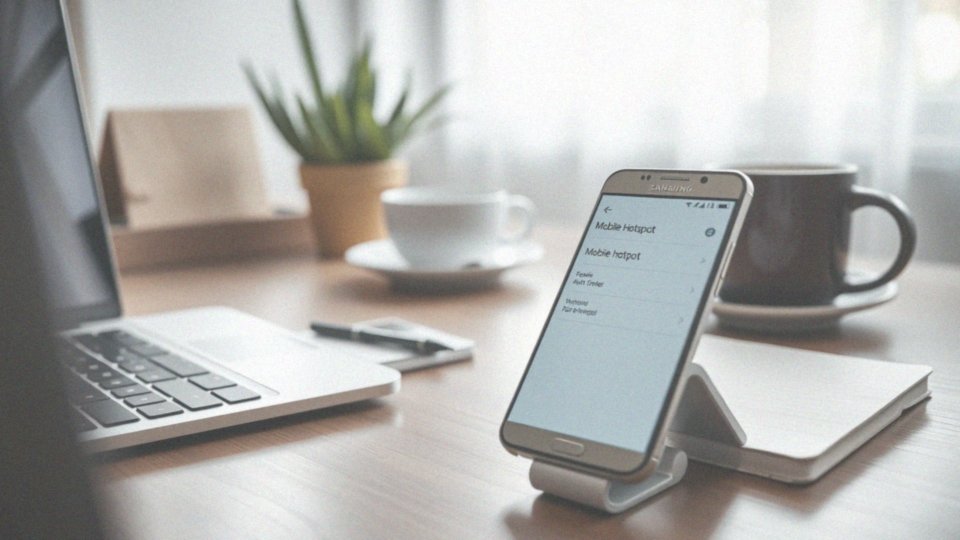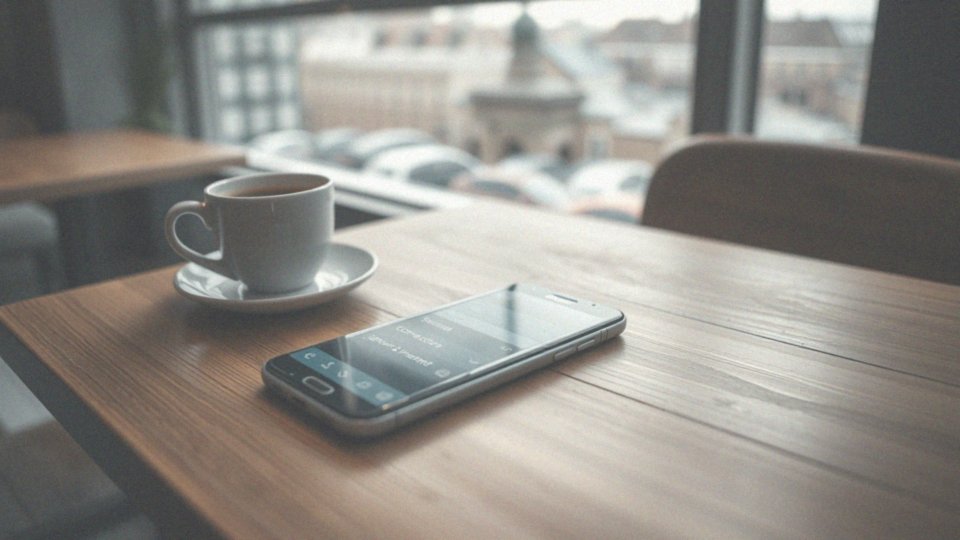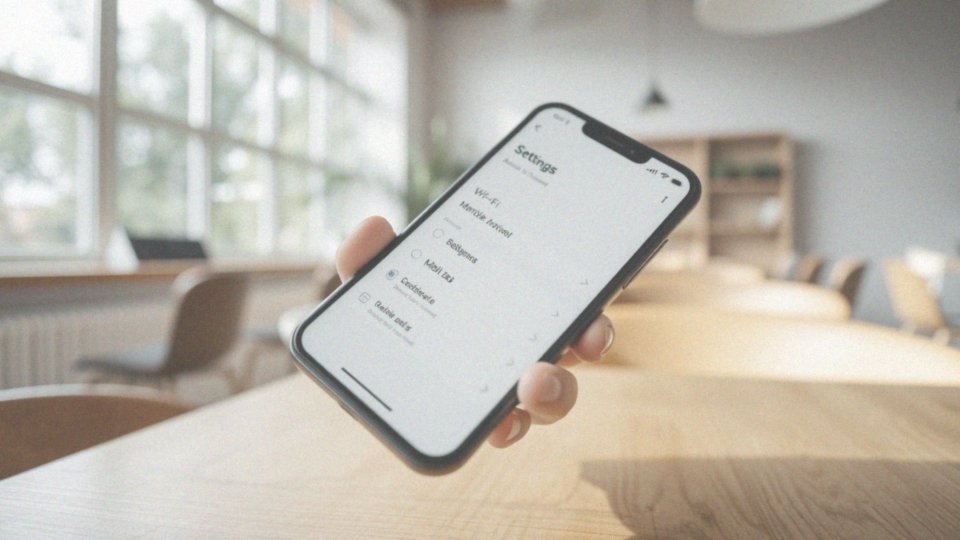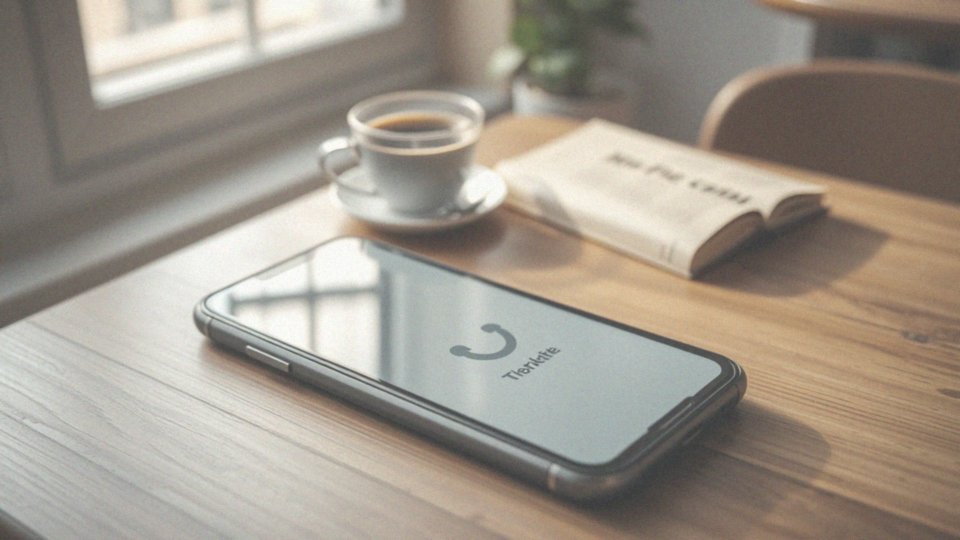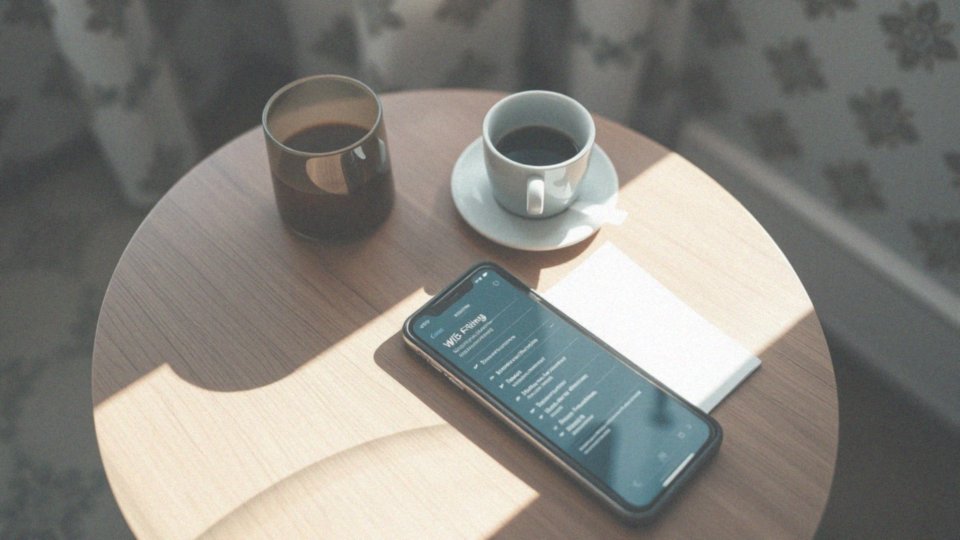Spis treści
Jak udostępnić internet z telefonu Samsung?
Aby udostępnić internet z telefonu Samsung, rozpocznij od przejścia do ’Ustawień’. Następnie wybierz ’Sieci zwykłe i bezprzewodowe’, a potem ’Tethering i przenośny hotspot’. Włącz ’Przenośny punkt Wi-Fi’, co pozwoli na dzielenie się połączeniem internetowym przez Wi-Fi. Pamiętaj o skonfigurowaniu hasła, by zabezpieczyć swoje połączenie przed nieautoryzowanym dostępem.
Możesz również rozważyć inne metody, takie jak:
- udostępnianie internetu przez Bluetooth,
- wykorzystanie kabla USB.
Jeśli zdecydujesz się na Bluetooth, upewnij się, że urządzenia są wcześniej sparowane. Gdy chcesz podłączyć przez kabel USB, wystarczy, że podłączysz telefon do komputera lub innego urządzenia, które ma korzystać z internetu. Ważne jest, aby monitorować zużycie danych komórkowych, gdyż korzystanie z udostępnienia sieci może szybko przekroczyć dostępny limit. Zwracaj również uwagę na zasięg sieci komórkowej, ponieważ ma on wpływ na jakość połączenia oraz prędkość transmisji. Najlepiej korzystać z tego trybu w miejscach, gdzie zasięg jest silny, aby uniknąć ewentualnych problemów z połączeniem.
Jakie są metody udostępniania internetu z telefonu?
Istnieją trzy główne sposoby, by udostępnić internet z telefonu:
- hotspot Wi-Fi, pozwala na stworzenie bezprzewodowej sieci, do której można podłączyć inne urządzenia, takie jak laptopy czy tablety. Użytkownicy systemów Android i iOS mają możliwość łatwego włączenia tej funkcji, wystarczy skonfigurować odpowiednie ustawienia – nie zapominając o zabezpieczeniu hasłem,
- tethering przez Bluetooth, to opcja bardziej energooszczędna, choć niestety oferująca wolniejszą prędkość transmisji danych w porównaniu do hotspotu Wi-Fi. W tym przypadku konieczne jest wcześniejsze sparowanie urządzeń,
- udostępnianie internetu za pomocą kabla USB, zapewnia stabilne połączenie; dodatkowo, w trakcie korzystania z internetu na komputerze można naładować telefon.
Wybór metody zależy głównie od indywidualnych potrzeb użytkownika oraz warunków, w jakich zamierza korzystać z internetu. Warto także pamiętać, że każda z tych opcji wpływa na zużycie danych i zasięg sieci komórkowej, co może oddziaływać na jakość połączenia.
Jak skonfigurować hotspot Wi-Fi w telefonie?
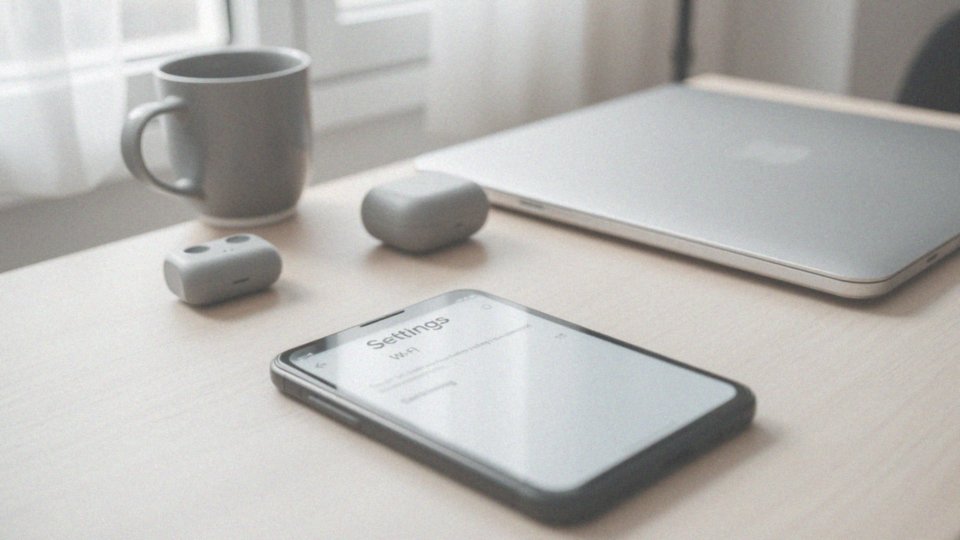
Aby utworzyć hotspot Wi-Fi na swoim telefonie, rozpocznij od wejścia w 'Ustawienia’. Następnie wybierz 'Sieci zwykłe i bezprzewodowe’. W tym obszarze znajdziesz opcję 'Tethering i przenośny hotspot’, gdzie należy włączyć 'Przenośny punkt Wi-Fi’.
Warto nadać swojej sieci unikalną nazwę (SSID) oraz ustawić hasło dostępu, co jest kluczowe dla ochrony Twojego połączenia. Zwróć również uwagę na możliwość ustalenia limitu danych, co pomoże Ci uniknąć niespodziewanych opłat. Dodatkowo rozważ wybór pasma sieciowego – dostępne są opcje:
- 2.4 GHz,
- 5 GHz.
Te opcje wpływają na stabilność oraz zasięg Twojego hotspotu. Upewnij się, że dane komórkowe są włączone, ponieważ to właśnie one napędzają funkcjonalność hotspotu Wi-Fi. Proces ten przebiega w podobny sposób zarówno w systemach Android, jak i iOS, co czyni go wszechstronnym rozwiązaniem dla posiadaczy różnych urządzeń.
Jakie są ustawienia hotspotu w telefonie?
Ustawienia hotspotu w telefonie obejmują kilka istotnych elementów, które można dostosować według własnych preferencji. Na początku warto nadać sieci unikalną nazwę (SSID), co ułatwi jej identyfikację przez inne urządzenia. Konieczne jest również skonfigurowanie hasła, aby zabezpieczyć połączenie przed nieautoryzowanym dostępem. Użytkownicy powinni także zdecydować się na odpowiedni typ zabezpieczeń, jak WPA2 czy WPA3, aby zapewnić właściwą ochronę.
Szczególnie istotna jest możliwość ustalenia limitu danych, co pozwoli na monitorowanie zużycia transferu komórkowego. Można także wybrać pasmo, które dostępne jest w dwóch wariantach:
- 2.4 GHz, oferującym lepszy zasięg,
- 5 GHz, które zapewnia wyższą prędkość przy krótszych odległościach.
Istnieje także możliwość określenia maksymalnej liczby urządzeń, które mogą jednocześnie korzystać z hotspotu. Warto dodać, że w niektórych modelach telefonów hotspot może automatycznie się wyłączać, gdy nie jest używany, co przyczynia się do oszczędzania energii. Odpowiednie opcje można znaleźć w zakładce 'Sieci zwykłe i bezprzewodowe’ lub 'Połączenia’ w 'Ustawieniach’ urządzenia.
Dzięki dostosowywaniu tych ustawień, użytkownicy mogą skuteczniej zarządzać mobilnym punktem Wi-Fi oraz kontrolować wydatki związane z transferem danych.
Jak zmienić nazwę i hasło dla punktu dostępu?
Aby zmienić nazwę oraz hasło swojego punktu dostępu na telefonie, zacznij od otwarcia ’Ustawień’. Następnie przejdź do opcji ’Sieci zwykłe i bezprzewodowe’ lub ’Połączenia’.
- kliknij w ’Tethering i przenośny hotspot’,
- a później wybierz ’Przenośny punkt Wi-Fi’.
W tym miejscu masz możliwość edytowania zarówno ’nazwy sieci’ (SSID), jak i ’hasła dostępu’. Warto pamiętać o regularnej zmianie hasła – to znacznie podnosi poziom bezpieczeństwa twojej sieci, szczególnie gdy inne urządzenia łączą się z punktem dostępu. Zaleca się ustawić mocne hasło, które będzie zawierać litery, cyfry oraz znaki specjalne. Dzięki temu skutecznie utrudnisz dostęp osobom nieuprawnionym.
Jak włączyć tethering przez Bluetooth?
Aby włączyć tethering poprzez Bluetooth, najpierw uruchom ’Ustawienia’ w swoim telefonie. Następnie przejdź do ’Sieci zwykłe i bezprzewodowe’ lub ’Połączenia’. Tam znajdziesz sekcję ’Tethering i przenośny hotspot’.
Wykonaj następujące kroki:
- włącz ’Tethering Bluetooth’,
- połącz swój telefon z innym urządzeniem przez Bluetooth,
- na podrzędnym urządzeniu wybierz swój telefon jako źródło połączenia internetowego.
Warto wiedzieć, że tethering przez Bluetooth zużywa mniej energii, ale prędkość transferu danych zwykle jest niższa niż w przypadku hotspotu Wi-Fi. Ta metoda idealnie nadaje się do sytuacji, gdy potrzebujesz stabilnego połączenia w ograniczonej przestrzeni i chcesz zredukować zużycie baterii.
Jak udostępnić internet przez kabel USB?

Aby udostępnić internet za pośrednictwem kabla USB, zacznij od podłączenia swojego telefonu do komputera. Następnie w telefonie przejdź do sekcji 'Ustawienia’. Wybierz 'Sieci zwykłe i bezprzewodowe’ lub 'Połączenia’. W dalszej kolejności:
- wejdź w 'Tethering i przenośny hotspot’,
- aktywuj 'Tethering USB’.
Komputer zazwyczaj automatycznie zidentyfikuje telefon jako ’mobilny modem’, umożliwiając dostęp do internetu. Tego typu udostępnianie sieci charakteryzuje się stabilnością, a dodatkowo pozwala naładować telefon podczas jego używania. To rozwiązanie doskonale sprawdza się w sytuacjach, gdy inne metody, takie jak hotspot Wi-Fi czy Bluetooth, nie są dostępne, zwłaszcza w miejscach o słabym zasięgu. Warto jednak pamiętać o monitorowaniu zużycia danych, gdyż korzystanie z tej opcji wykorzystuje limit transferu mobilnego i może szybko doprowadzić do jego wyczerpania.
Jakie urządzenia są kompatybilne z hotspotem Wi-Fi?
Hotspot Wi-Fi współpracuje z różnorodnymi urządzeniami bezprzewodowymi, takimi jak:
- smartfony,
- tablety,
- laptopy,
- komputery stacjonarne,
- telewizory Smart,
- konsole do gier,
- rozmaite urządzenia IoT.
Ważne jest, aby wszystkie te urządzenia były zgodne ze standardem Wi-Fi (802.11 a/b/g/n/ac), co zapewnia stabilne połączenie internetowe. Dzięki hotspotom można dzielić się transferem mobilnym, co umożliwia łatwe łączenie różnych sprzętów z internetem. Użytkownicy powinni jednak pamiętać o konieczności zainstalowania odpowiednich sterowników na każdym kompatybilnym urządzeniu, ponieważ ma to istotny wpływ na jakość połączenia oraz szybkość przesyłania danych.
Laptopy i komputery stacjonarne mają również możliwość korzystania z hotspotu Wi-Fi, co jest szczególnie przydatne w sytuacjach, gdy dostęp do tradycyjnych połączeń kablowych jest ograniczony. Niemniej jednak, mimo że standard Wi-Fi znacznie upraszcza proces łączenia, zasięg sieci i przeszkody fizyczne, takie jak ściany, mogą negatywnie wpływać na jakość sygnału.
Jakie są różnice między udostępnianiem internetu przez tethering a przez hotspot?
Różnice między udostępnianiem internetu za pomocą tetheringu a hotspotu Wi-Fi są dość istotne i wpływają na to, jak się korzysta z mobilnego połączenia. Tethering zazwyczaj zakłada połączenie przez kabel USB lub Bluetooth, co ogranicza liczbę urządzeń, które można podłączyć jednocześnie.
Na przykład, korzystając z tetheringu z kablem USB, użytkownik ma możliwość ładowania telefonu podczas surfowania po internecie, co jest szczególnie przydatne podczas dłuższych sesji. Z kolei korzystanie z hotspotu Wi-Fi umożliwia połączenie wielu urządzeń równocześnie, takich jak:
- laptopy,
- tablety,
- inne smartfony.
Niżej przedstawione są dwa istotne problemy, które mogą wystąpić:
- szybkie wyczerpywanie baterii,
- intensywniejszy transfer danych.
Taki stan rzeczy może spowodować, że limity danych będą osiągane prędzej niż się tego spodziewamy. Wybór odpowiedniej metody udostępniania internetu zależy głównie od indywidualnych potrzeb użytkownika. Kluczowe jest zastanowienie się, ile urządzeń chce się podłączyć oraz jakie są oczekiwania dotyczące prędkości połączenia. Użytkownicy powinni również zwrócić uwagę na jakość zasięgu sieci komórkowej, ponieważ ma ona ogromny wpływ na stabilność zarówno tetheringu, jak i hotspotu.
Jak zasięg sieci komórkowej wpływa na udostępnianie internetu?
Zasięg sieci komórkowej odgrywa istotną rolę w jakości korzystania z internetu na telefonie. Kiedy sygnał jest słaby, transfer danych staje się wolniejszy, co przekłada się na problemy z połączeniem. Osoby, które zmagają się z niskim zasięgiem, mogą napotkać:
- przerwy w transmisji,
- całkowitą utratę dostępu do sieci bezprzewodowej.
Dlatego przed skorzystaniem z rozwiązań takich jak hotspot Wi-Fi czy tethering, warto upewnić się, że zasięg w danym miejscu jest odpowiedni. W lokalizacjach z dobrym sygnałem użytkownicy cieszą się:
- szybszym połączeniem,
- bardziej stabilnym połączeniem.
Jest to szczególnie ważne, gdy do mobilnego routera podłączy się dodatkowe urządzenia, takie jak laptopy czy tablety. Wydajność transmisji danych ściśle wiąże się z jakością zasięgu, a korzystając z miejsc, gdzie sygnał jest mocny, można maksymalnie wykorzystać potencjał swoich urządzeń. Z kolei w obszarach z słabym zasięgiem jakość sygnału często pozostawia wiele do życzenia, co znacząco utrudnia korzystanie z internetu. Dlatego regularne sprawdzanie siły sygnału jest kluczowe, aby jak najlepiej wykorzystać dostępne możliwości podczas udostępniania internetu.
Co to jest limit danych przy udostępnianiu internetu?
Limit danych przy udostępnianiu internetu odnosi się do maksymalnej ilości danych, które możemy zużyć w określonym czasie. Wiele firm telekomunikacyjnych wprowadza takie ograniczenia w swoich ofertach. Przekroczenie tego limitu może skutkować:
- spowolnieniem prędkości połączenia,
- dodatkowymi opłatami,
- negatywnym wpływem na nasz portfel.
Osoby korzystające z hotspotów mają możliwość ustalenia własnych limitów, co pozwala na lepsze monitorowanie zużycia danych i unikanie nieoczekiwanych wydatków. Regularne sprawdzanie transferu danych jest szczególnie istotne w miejscach, gdzie sygnał jest ograniczony. Warto pamiętać, że odpowiedzialne zarządzanie naszymi danymi może pomóc w uniknięciu wielu problemów finansowych.